Mac miniのBluetooth接続が不安定で困った…という経験をしたことがありませんか?
私はキーボード、マウス、ヘッドホン、ワイヤレスイヤホンその他多くのBluetooth機器を接続していますが、たまに接続が安定しない時があります。
- 「Bluetooth接続させているデバイスの動きがおかしい」
- 「不具合の原因が分からないけど、なんとか改善したい」
と悩んでいる人に、私が実際に行っているMac miniのBluetooth接続が不安定な時に試すことをまとめましたので紹介します。

タップできる見出し
Mac miniの Bluetoothが繋がらないor不安定な時に試すこと
Bluetooth接続の調子が良く無い時に試すことをまとめました。
簡単に試せるものから順番に紹介しています。
近くで電子レンジを使っていないか確認する

Mac miniのBluetooth接続が一時的におかしくなる場合、近くで電子レンジを使っていないか確認してください。
電子レンジを使っているときは電波が干渉してしまい、 BluetoothやWi-Fiなどの無線接続が不安定になります。
集合住宅に住んでいる場合、近くの家が電子レンジを使っていることも考えられるのでその場合は我慢しましょう。
Macを縦置きにして、接続させたいデバイスに裏面を向ける
Mac miniは本体裏側のフタ部分以外は全てが金属に覆われたデザインになっています。

金属部分がBluetooth接続の邪魔をしている可能性があるので、フタ面を接続したいデバイスに向けるようにしてください。

縦置きすることでデスク上のスペースが有効活用できるようになるので、一石二鳥です。

参考までにMac miniの分解しているこちらの記事を見るとどの部分にBluetoothモジュールがあるかわかります。
Bluetooth接続を解除して、繋ぎ直す
Mac miniとのペアリングを解除して繋ぎ直すと動きが復活する場合があります。
「システム環境設定」又は右上のBluetoothマークから「Bluetooth環境設定」を開いて、接続させている端末のペアリングを解除します。
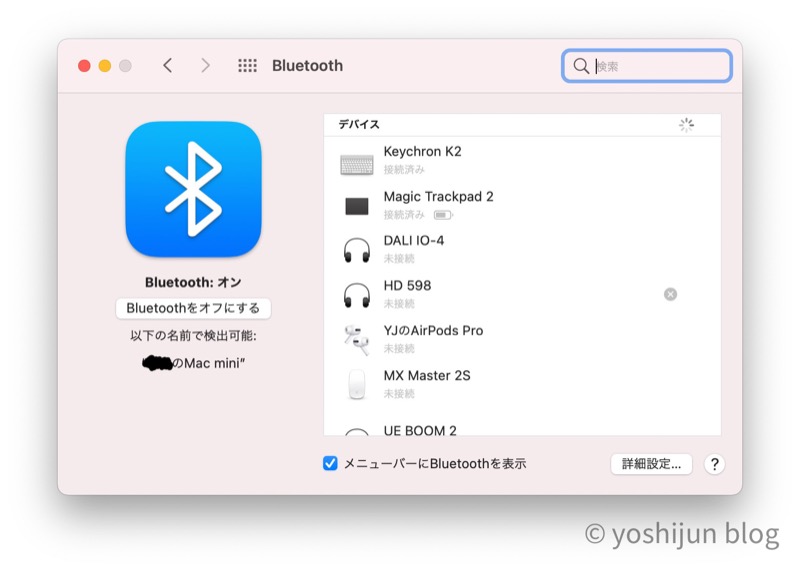
その後、再度ペアリングさせて動きが快調になったか確認してください。
接続させたいBluetooth端末を再起動させる
接続させようとしているBluetooth端末の動きが悪く、Mac miniと接続できない場合があります。
電源を入れ直して再起動させることで快調に動き出すことがあります。

デバイスによっては電源を入れ直す際、OFFの状態で少し待たないといけない場合があるので注意してください。
Mac miniを再起動させる
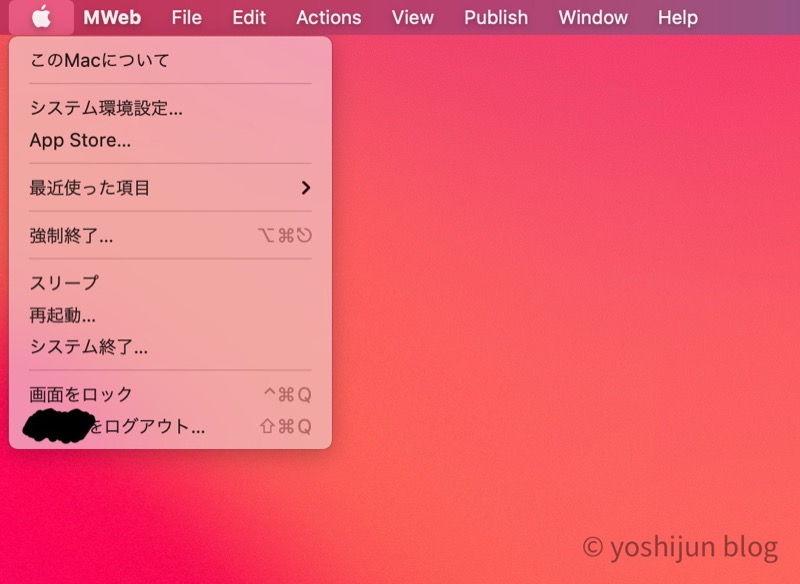
Mac mini側の調子が悪く、 Bluetooth端末の動きが悪いことがあります。
Mac miniを再起動して動きを確認しましょう。
接続させるBluetooth機器の数を減らす
Mac miniに多くのBluetooth機器を接続していると動きがイマイチになります。
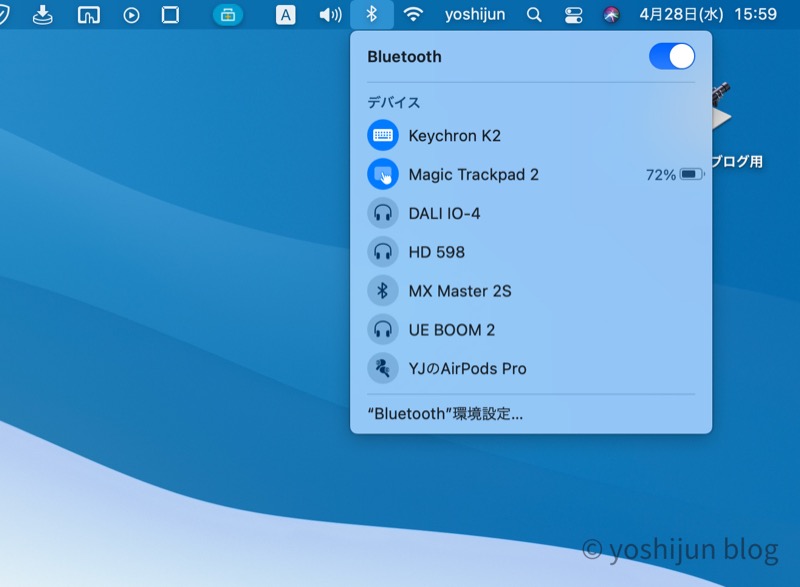
私の体感ですが安定して接続できるのは3〜4種類までで、5種類以上のデバイスを同時に接続させると不安定になることが多いです。
あまり使っていないデバイスを一時的に接続解除することで動作が安定することがあります。
キーボードなど、常に同じ場所で使うもので無線接続の恩恵が少ないものは有線接続に切り替えることも検討してください。
Mac miniに接続しているUSBケーブルを抜く(変える)

Mac miniにUSBケーブルを接続した際、電波ノイズが発生してBluetooth接続が不安定になる場合があります。
Appleの公式サイトでも言及されている問題で、Mac miniに接続するUSBケーブルはノイズ対策されたものを使うようにしてください。
激安USBケーブルではなく、メジャーなメーカーのものを選べば大丈夫だと思います。
コンピュータで USB 3 デバイスまたは Thunderbolt 3 デバイスをお使いの場合は、以下のようにして、近くのワイヤレスデバイスと干渉する可能性を抑えることができます。
引用元 Apple公式サイト
- 各デバイスで、質の高い USB または Thunderbolt 3 シールドケーブルを使う。
- USB 3 デバイスまたは Thunderbolt 3 デバイス (USB ハブも含む) をワイヤレスデバイスから遠ざける。
- USB 3 デバイスや Thunderbolt 3 デバイスを Mac Pro、Mac ノートブック、Mac mini の上に置かないようにする。
- 使っていない USB 3 デバイスの電源は切っておく。
Mac miniのシステム設定を変更、再設定する
上記の対応をしても改善されない場合、Mac miniのシステムを変更、再設定する必要があります。
Bluetooth環境設定を削除
Bluetooth環境設定をリセットする方法です。
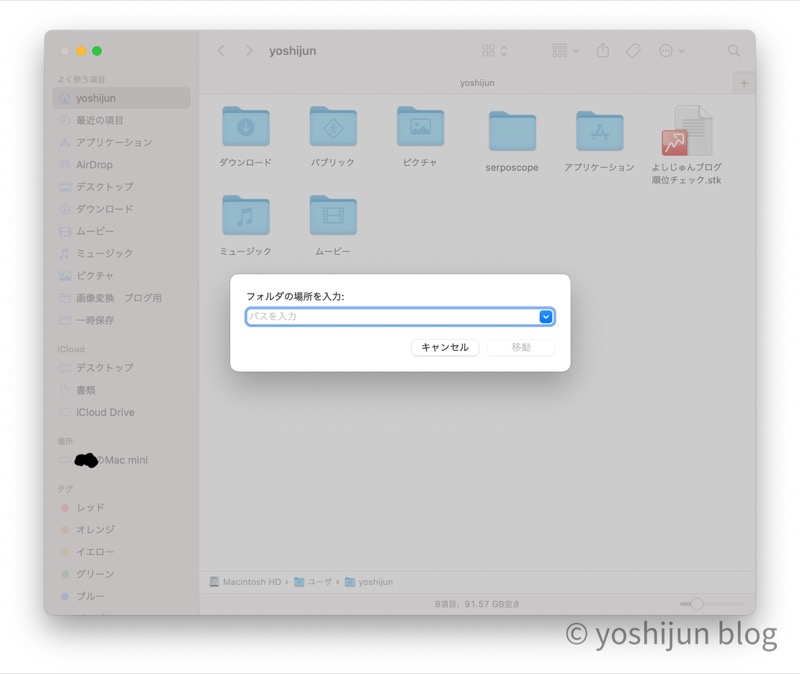
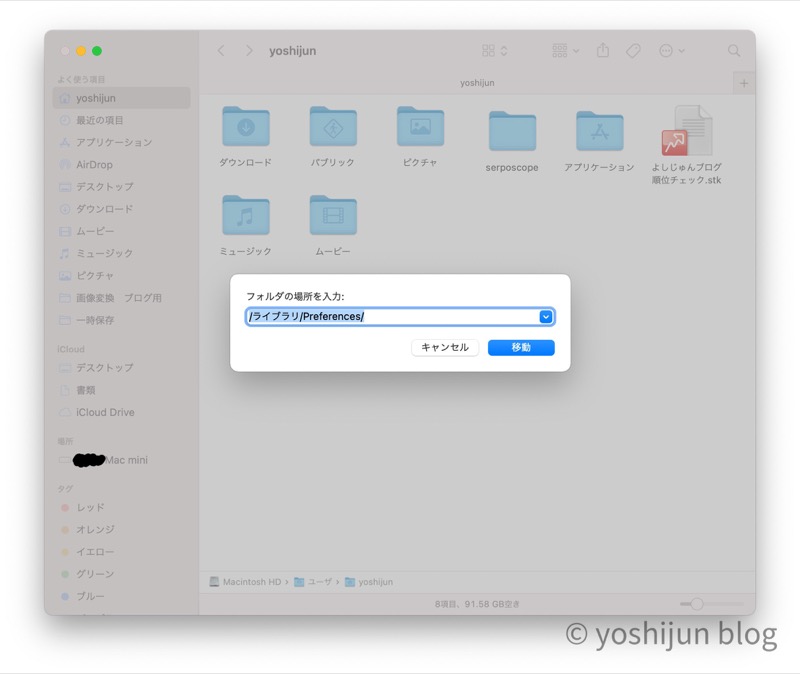
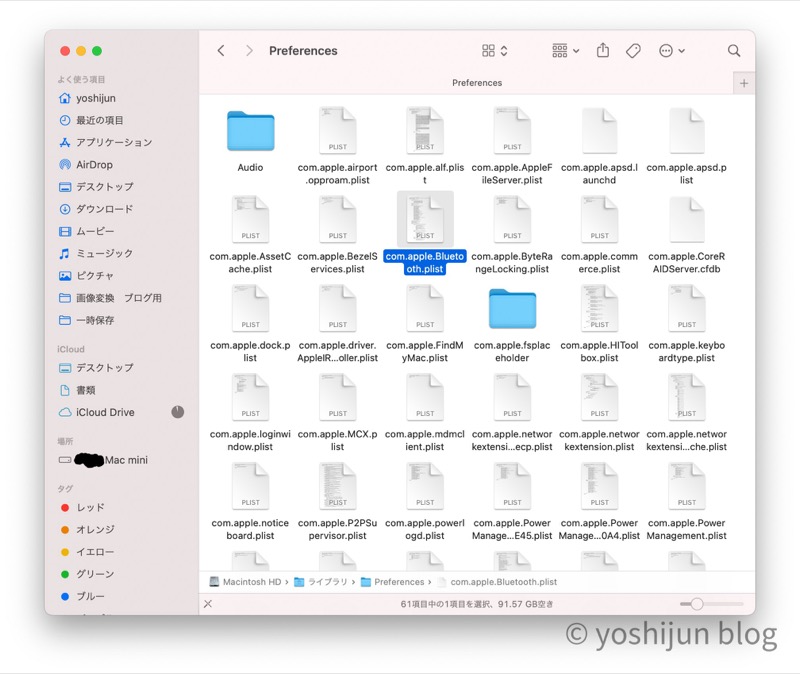
私のMac miniにはありませんでしたが、「com.apple.Bluetooth.plist.lockfile」のファイルがある場合はそちらも削除しましょう。
PRAMとNVRAMをリセットする(Mac mini Intel版)
システム設定を保存する小さなメモリをリセットする方法です。
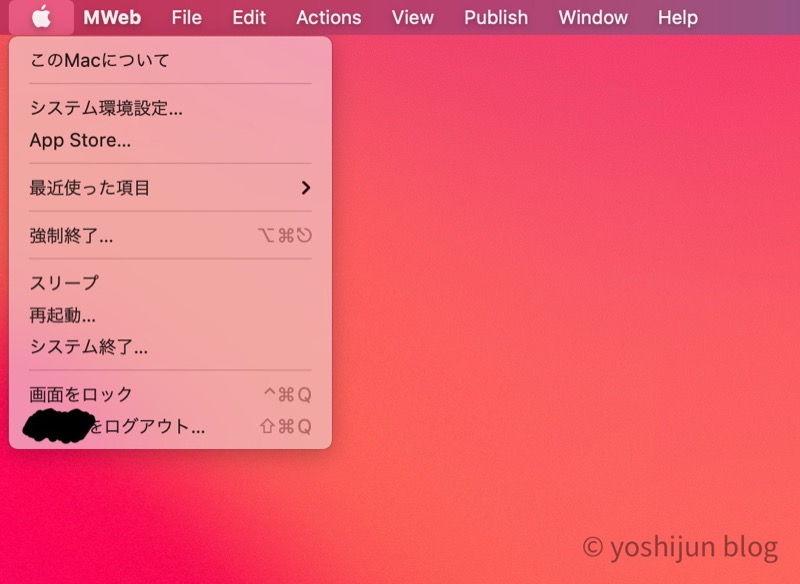
PRAMとNVRAMをリセットすると音量や画面の解像度などの細かい設定が初期状態に戻るので再度設定が必要なので注意してください。
PRAMとNVRAMをリセットすると音量や画面の解像度などの細かい設定が初期状態に戻るので再度設定が必要なので注意してください。
Bluetooth接続の設定を消して初期化する【最終手段】
Bluetoothの設定を完全に初期化する方法です。
Bluetoothの接続が全て消えるため、改めて設定するための有線マウス、キーボードを用意してください

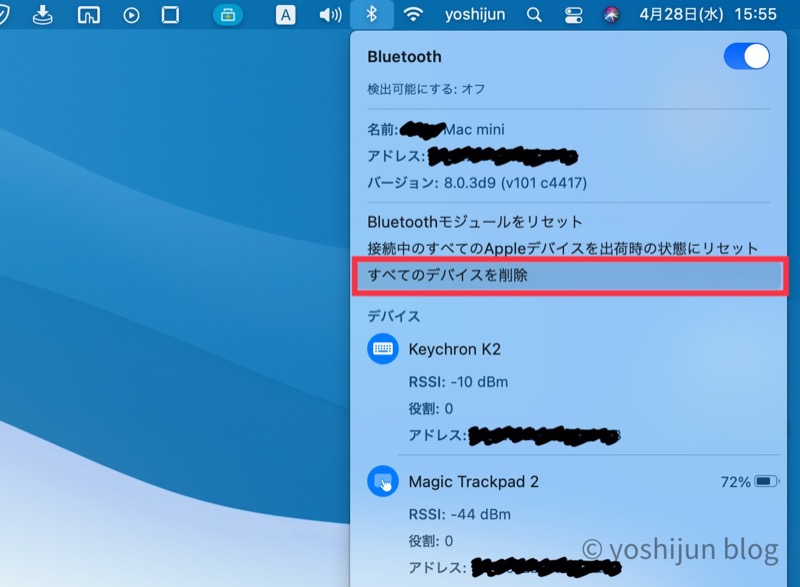
この時点で有線接続できるデバイスが無いと作業できなくなります。
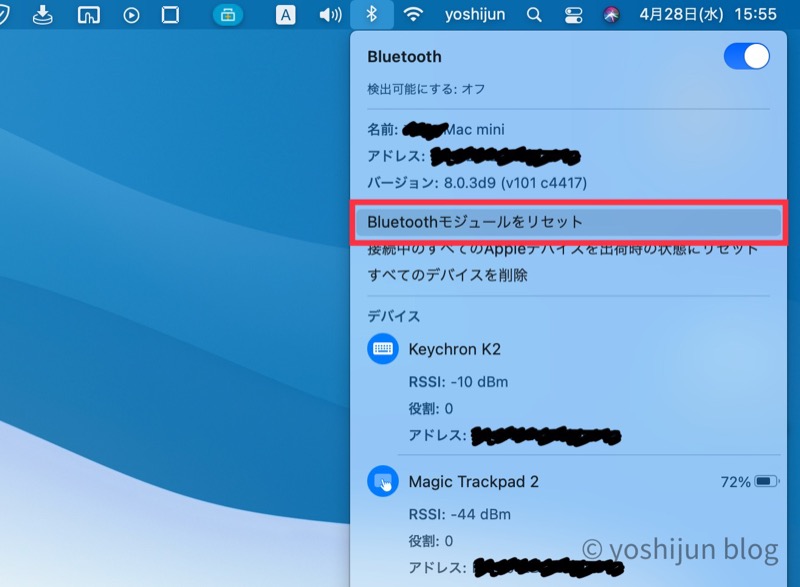
このあとMac miniを再起動して、Bluetooth接続が改善されたか確認してください。
OS自体に不具合がある場合はアップデートを待つしかない
OSのアップデート直後からBluetoothの挙動がおかしい場合、OSの不具合が考えられます。
最近ではMac mini(M1)でBluetoothが接続できない不具合がありました。
2021年2月2日の「macOS Big Sur 11.2アップデート」で改善されているとのことですが、不具合が出やすいのは変わっていない模様。
OSの不具合だった場合、改善するにはアップデートを待つかうまく使えていたバージョンにダウングレードするしかありません。
まとめ 片っ端から試してBluetooth接続の不具合を解決しよう
Mac miniのBluetooth接続を改善する方法をまとめました。
Bluetooth機器同士の相性もあったりするので不具合は原因が分かりにくいのが厄介ですが、一つずつ可能性を潰していくしかありません。
本記事があなたの快適なMac miniライフの助けになれば幸いです。









2 comments
Mac miniの無線LANとBluetoothのアンテナは黒い丸いフタの所にあります。フタ以外はほとんどシームレスな金属筐体に覆われて居る。
従ってこれら無線デバイスを使うには通常考えられている置き方と上下逆に置くか、相手の無線デバイスがある方にフタを向けて立てて使うのが良いと思います。
全く同じOS、似た様なSoC、似たようなトランシーバーチップ、似た様な相手デバイスを使うのにMac miniだけどうにも弱点と思われているのは自分にはここしか無いと思いました。
コメント、情報提供ありがとうございます。
構造的にどうしても支障が出やすいのかもしれませんね…
そう考えるとMac miniをスタンドで縦置きにした方がBluetoothの接続が安定しているような気がします。(プラシーボかもしれませんが…)